Alt.Binz – základnú konfiguráciu
Rád by som krátko a stručne opísať rýchle Alt.Binz konfigurácie. To je jeden z lepších, a voľné programy používať Usenet, a už bolo spomenuté v predchádzajúcich článkoch. Alt.Binz Newsreader pre Windows a ponúka naozaj skvelú funkčnosť. Rovnako ako v prípade short-GrabIt popíše základné konfigurácie pre pripojenie čítačky servery Giganews – podľa mňa jeden z najlepších poskytovateľov týchto služieb.
- Stiahnuť Alt.Binz. Posledná verzia instaler je Alt.Binz INSTALLER v0.25.0. Po stiahnutí na ktoré kladieme na disku bude spustiteľný súbor altbinz0.25.exe.
- Inštalovať. Altbinz0.25.exe spustite súbor kliknutím myšou a prejsť krátku inštaláciu. Inštalácia je veľmi jednoduchá, pretože len uvádza zložku, v ktorej chcete nainštalovať program a či budeme mať zástupcu na ploche a / alebo ikonu na paneli Rýchle spustenie.
- Presťahovať sa do konfigurácie. Potom, čo program môžeme rýchlo pustili do práce s konkrétnym Usenet služieb. Z horného menu vyberte ikonu Setup a keď otvoríte konfiguračné okno, kde môžete definovať všetky nastavenia, ktoré potrebujeme. Aby ste mohli používať Usenet, musíme sa pripojiť k serveru s cieľom vybrať kartu Servers v okne, môžeme definovať všetky potrebné nastavenia v závislosti na účte máme. V závislosti na tom, či budeme kombinovať nezabezpečené odkaz (bez SSL), alebo zašifrovanej (SSL) technológiu, náš vzorka konfigurácia pre pripojenie k Európskej serveru Giganews bude vyzerať nasledovne:
Menu Alt.Binz
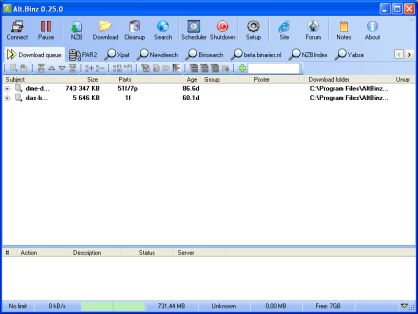
Alt.Binz – Servers options štandard pre pripojenie.
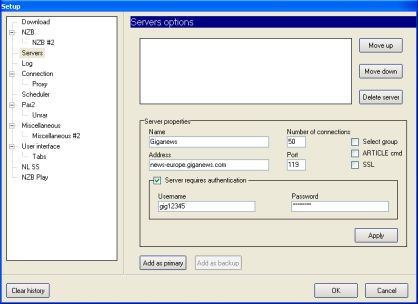
Alt.Binz – Servers options pre pripojenie pomocou šifrovania SSL.
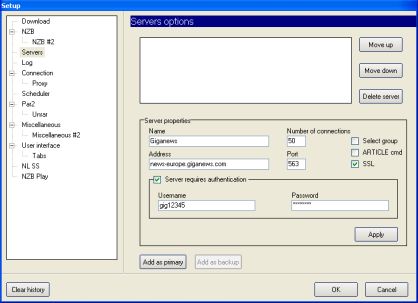
Údaje v príslušných odboroch, sú nasledujúce:
- Name: Tu zadajte, čo chcete.
- Address: news-europe.giganews.com
- Connections: od 20 do 50, v závislosti od typu účtu.
- Port: 119 (non-secure) buď 563 (secure)
- Sprawdź zaznaczenie “SSL” pre šifrované spojenie.
- Username and Password: dostali poštou.
- press “Add as primary”
- stlačte tlačidlo OK a teraz skupina Usenet.

Recent Comments